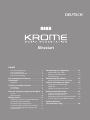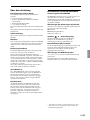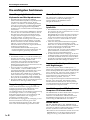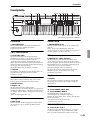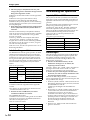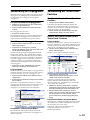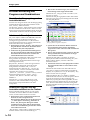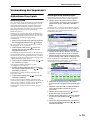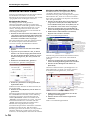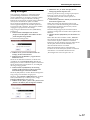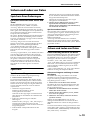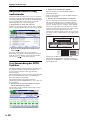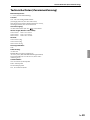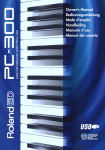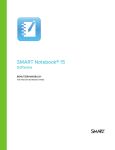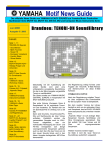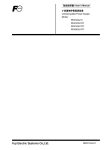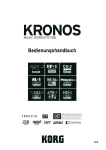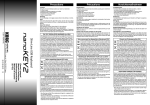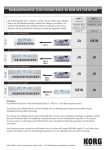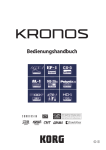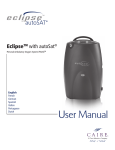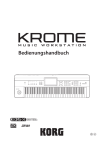Download KROME Blitzstart
Transcript
DEUTSCH Blitzstart Inhalt 2 2 2 3 Verwendung des Sequenzers. . . . . . . . . . 15 Die wichtigsten Funktionen . . . . . . . . . . . . . 4 Frontplatte . . . . . . . . . . . . . . . . . . . . . . . . . . . . 5 Verwendung der Effekte . . . . . . . . . . . . . . 18 Rückseite. . . . . . . . . . . . . . . . . . . . . . . . . . . . . . . . . . . 6 Sichern und Laden von Daten . . . . . . . . . 19 Anschlüsse und Einschalten. . . . . . . . . . . . . 7 Einschalten. . . . . . . . . . . . . . . . . . . . . . . . . . . . . . . . . 7 Ausschalten . . . . . . . . . . . . . . . . . . . . . . . . . . . . . . . . 8 Speichern Ihrer Änderungen . . . . . . . . . . . . . . . 19 Speichern . . . . . . . . . . . . . . . . . . . . . . . . . . . . . . . . . 19 Sichern und Laden von Daten . . . . . . . . . . . . . . 19 Über die Display-Anzeige und die Modi . . 9 Anhören der Demosongs. . . . . . . . . . . . . . 21 Display . . . . . . . . . . . . . . . . . . . . . . . . . . . . . . . . . . . . . 9 Modusanwahl . . . . . . . . . . . . . . . . . . . . . . . . . . . . . 10 Laden der Demosong-Daten . . . . . . . . . . . . . . . 21 Anhören der Demosongs . . . . . . . . . . . . . . . . . . 21 Abspielen mehrerer Song nacheinander. . . . 22 Live-Verwendung der RPPR-Funktion . . . . . . 22 Vorsichtsmaßnahmen . . . . . . . . . . . . . . . . . . . . . . Der LCD-Bildschirm . . . . . . . . . . . . . . . . . . . . . . . . . Handhabung von Daten . . . . . . . . . . . . . . . . . . . . Über diese Anleitung . . . . . . . . . . . . . . . . . . . . . . . Klänge spielen . . . . . . . . . . . . . . . . . . . . . . . .11 Spielen von Programs und Combinations . . 11 Verwendung der Spielhilfen . . . . . . . . . . . . . . . 12 Verwendung des Arpeggiators. . . . . . . . . . . . . 13 Verwendung der ‘Drum Track’-Funktion . . . . 13 Einfache Editierung von Programs und Combinations . . . . . . . . . . . . . . . . . . . . . . . . . . . . . 14 Aufzeichnen Ihres Spiels . . . . . . . . . . . . . . . . . . . 15 Editieren von MIDI-Daten . . . . . . . . . . . . . . . . . . 16 Song-Vorlagen . . . . . . . . . . . . . . . . . . . . . . . . . . . . 17 Routing und Parameter der Effekte . . . . . . . . . 18 Technische Daten (Zusammenfassung) . . . . . . . . . . . . . . . . . . 23 Vielen Dank für Ihre Entscheidung zu einer KROME Music Workstation von Korg. Bitte lesen Sie sich diese Anleitung vollständig durch, um bei der Bedienung alles richtig zu machen. Vorsichtsmaßnahmen Aufstellungsort Vermeiden Sie das Aufstellen des Geräts an Orten, an denen • es direkter Sonneneinstrahlung ausgesetzt ist; • hohe Feuchtigkeit oder Extremtemperaturen auftreten können; • Staub oder Schmutz in großen Mengen vorhanden sind; • das Gerät Erschütterungen ausgesetzt sein kann. • in der Nähe eines Magnetfeldes. Stromversorgung Schließen Sie das optionale Netzteil nur an eine geeignete Steckdose an. Verbinden Sie es niemals mit einer Steckdose einer anderen Spannung. Störeinflüsse auf andere Elektrogeräte Dieser kann bei in der Nähe aufgestellten Rund‐ funkempfängern oder Fernsehgeräten Empfangsstörungen hervorrufen. Betreiben Sie solche Geräte nur in einem geeigneten Abstand von diesem Erzeugnis. Bedienung Vermeiden Sie bei der Bedienung von Schaltern und Reglern unangemessenen Kraftaufwand. Reinigung Bei auftretender Verschmutzung können Sie das Gehäuse mit einem trockenen, sauberen Tuch abwischen. Verwenden Sie keinerlei Flüssigreiniger wie beispielsweise Reinigungsbenzin, Verdünnungs‐ oder Spülmittel. Verwenden Sie niemals brennbare Reiniger. Bedienungsanleitung Bewahren Sie diese Bedienungsanleitung gut auf, falls Sie sie später noch einmal benötigen. Flüssigkeiten und Fremdkörper Stellen Sie niemals Behältnisse mit Flüssigkeiten in der Nähe des Geräts auf. Wenn Flüssigkeit in das Gerät gelangt, können Beschädigung des Geräts, Feuer oder ein elek‐trischer Schlag die Folge sein. Beachten Sie, daß keinerlei Fremdkörper in das Gerät gelangen. Sollte ein Fremdkörper in das Gerät gelangt sein, so trennen Sie es sofort vom Netz. Wenden Sie sich dann an Ihren KORG‐Fachhändler. De-2 Hinweis zur Entsorgung (Nur EU) Wenn Sie das Symbol mit der „durchgekreuzten Mülltonne“ auf Ihrem Produkt, der dazugehörigen Bedienungsanleitung, der Batterie oder dem Batteriefach sehen, müssen Sie das Produkt in der vorgeschriebenen Art und Weise entsorgen. Dies bedeutet, dass dieses Produkt mit elektrischen und elektronischen Komponenten nicht mit dem normalen Hausmüll entsorgt werden darf. Für Produkte dieser Art existiert ein separates, gesetzlich festgelegtes Entsorgungssystem. Gebrauchte elektrische und elektronische Geräte müssen separat entsorgt werden, um ein umweltgerechtes Recycling sicherzustellen. Diese Produkte müssen bei benannten Sammelstellen abgegeben werden. Die Entsorgung ist für den Endverbraucher kostenfrei! Bitte erkundigen sie sich bei ihrer zuständigen Behörde, wo sie diese Produkte zur fachgerechten Entsorgung abgeben können. Falls ihr Produkt mit Batterien oder Akkumulatoren ausgerüstet ist, müssen sie diese vor Abgabe des Produktes entfernen und separat entsorgen (siehe oben). Die Abgabe dieses Produktes bei einer zuständigen Stelle hilft ihnen, dass das Produkt umweltgerecht entsorgt wird. Damit leisten sie persönlich einen nicht unerheblichen Beitrag zum Schutz der Umwelt und der menschlichen Gesundheit vor möglichen negativen Effekten durch unsachgemäße Entsorgung von Müll. Batterien oder Akkus, die Schadstoffe enthalten, sind auch mit dem Symbol einer durchgekreuzten Mülltonne gekennzeichnet. In der Nähe zum Mülltonnensymbol befindet sich die chemische Bezeichnung des Schadstoffes. Cd oder NiCd steht für Cadmium, Pb für Blei und Hg für Quecksilber. LCD-Bildschirm Der LCD‐Bildschirm des KROME ist eine Präzisionseinheit mit technologisch anspruchsvollen Komponenten. Bedenken Sie, dass die nachstehend erwähnten Symptome typisch sind für LC‐Displays und also nicht auf eine Funktionsstörung hindeuten. • Bestimmte Bildpunkte („Pixel“) sind immer aus (dunkel) oder an (hell). • In bestimmten Fällen scheint die Bildschirmhelligkeit nicht an allen Stellen gleich zu sein. • Ab und zu erscheinen horizontale Streifen bzw. Schatten. • In bestimmten Fällen scheint das Display zu flimmern bzw. kommt es zu einem Moiré‐Effekt. Handhabung von Daten Bei falschen oder unsachgemäßen Bedienvorgängen könnte der interne Speicherinhalt gelöscht werden. Archivieren Sie alle wichtigen Daten mit dem beiliegenden Editor und sichern Sie sie auf dem Computer oder einem anderen Datenträger. Korg haftet nicht für Schäden, die sich aus dem Verlust irgendwelcher Daten ergeben. Konventionen in diesem Handbuch Die Anleitungen und ihr Zweck Verweisungen auf den KROME Dieses Video erläutert die wichtigsten Funktionen des KROME. Blitzstart Hier werden die grundlegenden Aspekte des KROME vorgestellt. Bitte schauen Sie sich zuerst das Video an und lesen Sie sich danach das Blitzstart‐Dokument durch. Bedienungshandbuch Das Bedienungshandbuch beantwortet grob gesagt Fragen wie „Wie macht man denn das?“. Hier werden nämlich die Bedienelemente und Funktionen des KROME vorgestellt. Außerdem wird erklärt, wie man ihn anschließt, welche Modi es gibt, wie man Klänge editiert, mit dem Sequenzer arbeitet und Samples aufzeichnet. Auch der Arpeggiator, die Effekte, die „Drum Track“‐Funktion und die Drumkits werden hier vorgestellt. Eine Fehlersuche und Auflistung der technischen Daten sind natürlich ebenfalls vorhanden. Abkürzungen der Anleitungen: BS, BH, VNL Ab und zu verwenden wir folgende Abkürzungen für Verweise auf andere Anleitungen: BS: Blitzstart BH: Bedienungshandbuch VNL: Voice Name List Symbole , Français Video-Anleitung Der KROME ist lieferbar als 88‐, 73‐ und 61‐Taster. In der Dokumentation sind mit „KROME“ alle Ausführungen gemeint. Die Abbildungen zeigen zwar immer das Modell mit 61 Tasten, gelten aber ebenso für die anderen Modelle. , Anmerkung, Tipps Mit diesen Symbolen sind Vorsichtshinweise, Hinweise für den MIDI‐Einsatz, generelle Anmerkungen und Tipps gekennzeichnet. Beispielhafte Display-Anzeigen Die in den Abbildungen gezeigten Display‐Seiten und Parameter haben lediglich Beispielcharakter und stimmen also nicht immer mit den bei Ihnen angezeigten Werten überein. Deutsch Der KROME wird mit folgenden Dokumenten geliefert: • Video‐Anleitung (±60 Minuten) • Blitzstart (gedrucktes Dokument und PDF) (dieses Buch) • Bedienungshandbuch (PDF) • Voice Name List (PDF) Diese Anleitungen befinden sich auf der beiliegenden Disc. Eine gedruckte Version des Blitzstart‐Dokuments liegt ebenfalls bei. English Über diese Anleitung Abkürzungen von MIDI-Parametern „CC“ (oder „CC#“) verweist auf MIDI‐Steuerbefehle (Controller). Bei Erklärungen zum Thema MIDI sind Werte in eckigen Klammern [ ] immer Hexadezimalzahlen. Voice Name List Español Die „Voice Name List“ bietet eine Übersicht aller Sounds und Einstellungssätze, die der KROME ab Werk enthält, darunter Programs, Combinations, Multisamples, Drumsamples, Drumkits, Arpeggio‐ Pattern, „Drum Track“‐Pattern, Song‐Schablonen (Templates) und Effekte. PDF-Versionen Die PDF‐Dokumente des KROME erlauben eine schnelle und zielsichere Suche der gewünschten Informationen. Die Inhaltsangabe links im PDF‐ Fenster erlaubt z.B. die direkte Anwahl eines ganz bestimmten Kapitels. Alle Querverweise sind so genannte „Hyperlinks“ und können demnach angeklickt werden, um sofort zur betreffenden Stelle zu springen. * Alle Firmen‐, Produkt‐ und Formatnamen usw. sind Warenzeichen oder eingetragene Warenzeichen der betreffenden Eigentümer. De-3 Die wichtigsten Funktionen Die wichtigsten Funktionen Neue Klangmöglichkeiten für Keyboarder und Musikproduzenten • Die EDS‐X‐Klangerzeugung des KROME (Enhanced Definition Synthesis‐eXpanded) beruht auf einem neu entwickelten Ansatz, der die Synthese‐, Modulations‐ und Effektmöglichkeiten sowie die von Profis sehr geschätzte Klangqualität der EDS‐Klangerzeugung mit der Möglichkeit kombiniert, bis zu zehn Mal mehr PCM‐Klangdaten anzusteuern. • Die Voicing‐Technologie des KRONOS ist ebenfalls am Start, was also schon einmal bedeutet, dass Sie über 4GB an hochwertigen PCM‐Wellenformen verfügen, darunter lange Stereo‐Samples für jede Note eines Flügels. Vom Einsatz bis zum Ausklingen wurde viel Energie auf eine subtile und dynamische Expressivität der Klänge verwendet. Bei den allermeisten* Sounds merkt Ihr Publikum jederzeit, was beim Spielen in Ihnen vorgeht: Akustische Klaviere, E‐Pianos, Orgeln, Holzbläser, Synthesizer und Schlagzeug. * Der KROME enthält ab Werk 640 Programs (fertige Klangfarben) und 384 Combinations, die mehrere Programs gleichzeitig ansprechen. Effekte • Der KROME enthält 193 verschiedene Effekttypen, darunter Chorus, Delay, Reverb, Overdrive sowie Simulationen von Vintage‐Effekten und Verstärkern, deren Qualität und Flexibilität ein absolut professionelles Niveau haben. In den Effektspeichern können Sie alle Parameterwerte des gewünschten Effekts sichern. • Es lassen sich bis zu Ş Effekte gleichzeitig nutzen: 5 Insert‐Effekte, 2 Master‐Effekte (für den allgemeinen Halleffekt, zum Beispiel) und 1 Total‐ Effekt (Bearbeitung des Stereobusses). Jedes Program bietet einen 3‐Band‐EQ, was innerhalb einer Combination oder eines Songs bedeutet, dass bis zu 16 EQs zur Verfügung stehen. Außerdem bietet jede der 16 MIDI‐Spuren einen 3‐Band‐EQ. • Die Master‐Effekte und der Total‐Effekt können im Bedienfeld ein‐ und ausgeschaltet werden. Doppelter polyphoner Arpeggiator Außer den herkömmlichen Arpeggien können die Arpeggiators auch Gitarren‐ und Bassriffs sowie Schlagzeugrhythmen spielen. Bei dezenter Verwendung können sie in die Klangprogrammierung mit einbezogen werden, was sich für quirlige Klangmalereien nutzen lässt. Im Combination‐ und Sequencer‐Modus können zwei Arpeggiators gleichzeitig verwendet werden. Es stehen 900 User‐Arpeggien zur Verfügung, so dass Ihrer Kreativität keine Grenzen gesetzt sind. Neue Pattern können bequem auf der „Piano Roll“‐ Seite erstellt und bei Bedarf abgewandelt werden. De-4 ‘Drum Track’-Pattern Die „Drum Track“‐Funktion ist eigentlich eine Drummaschine, welche die hochkarätigen Schlagzeugklänge des KROME ansteuert. Hier gibt es 605 Pattern. Enorm expressive Tastatur und Spielhilfen • Der KROME bietet eine leicht gewichtete 61er‐ bzw. 73er‐Tastatur, die sich sowohl für Klavier‐ als auch für Synthesizerparts eignet. Der KROME 88 ist mit einer NH‐Tastatur (Natural Weighted Hammer Action) ausgestattet, die eine noch weitaus subtilere Dosierung der Dynamik erlaubt, was man vor allem für Klavier‐ und E‐ Piano‐Parts benötigt. • Außer mit dem Joystick können die Klangfarben auch mit Tastern (SW1, 2) beeinflusst werden, denen man u.a. die Oktavierungsfunktion oder die Joystick‐Verriegelung zuordnen kann. Hinzu kommen Echtzeitregler, mit denen die Filterfrequenz und ‐resonanz oder die Effekte beim Spielen beeinflusst werden können, was noch weitere expressive Möglichkeiten bietet. • Es stehen drei Buchsen zur Verfügung, an die man ein Dämpferpedal, einen Fußtaster und ein Expres‐ sion‐Pedal anschließen kann. Das erlaubt es Ihnen, per Fuß die Lautstärke und die Effektparameter zu beeinflussen und andere Klänge zu wählen. Sequenzer für Musikproduktionen oder Begleitungen Der interne Sequenzer bietet 16 MIDI‐Spuren + 1 Master‐Spur. Außerdem gibt es zahlreiche Funktionen für Ihre Musikproduktionen und den Live‐Einsatz der Songs, darunter die „Auto Song Setup“‐Funktion, mit der man aus dem Stand heraus neue Song‐Ideen aufzeichnen kann, Song‐Schablonen, die „RPPR“‐ Funktion und so genannte „Cue Lists“. Die so aufgezeichneten Spuren und Pattern können auf der Spur‐ und „Piano Roll“‐Seite editiert werden. Ferner können Sie SMF‐Daten im‐ und exportieren, was den Datenaustausch mit Freunden und Kollegen sowie mit Ihrem Computer erlaubt. Anschließen an den USB-Port des Computers SD-Kartenschacht Der KROME kann an einen USB‐Port Ihres Computers angeschlossen werden und erlaubt dann den Austausch von MIDI‐Daten. Außerdem können Sie handelsübliche SD‐Karten für die Verwaltung und Archivierung der KROME‐Daten verwenden. KROME Editor Mit dem „KROME Editor“ und „KROME Plug‐In Editor“ können Sie den KROME einerseits von Ihrem Computer aus editieren und ihn andererseits wie einen Software‐Synthesizer in Ihre DAW einbinden. * Bitte laden Sie sich zunächst die aktuelle Version des KROME Editors von der Korg‐Website herunter (http://www.korg.com/) und installieren Sie sie. Frontplatte 4 5 11 8 13 14 15 9 20 10 12 English Frontplatte 22 1 2 Français 3 24 6 7 19 18 16 17 21 23 Lautstärke DRUM TRACK 1. VOLUME-Regler 7. DRUM TRACK-Taster Hiermit stellen Sie die Lautstärke für die Buchsen AUDIO OUTPUT L/MONO, R und den Kopfhöreranschluss ein. Hiermit schalten Sie die „Drum Track“‐Funktion ein und aus. Dieser Taster zeigt außerdem den Status der Schlagzeugspur an. (Aus= aus, Blinkt= kann gestartet werden, Leuchtet= an. Siehe Seite 13.) 2. Taster SW1, SW2 Diesen Tastern können Sie die gewünschten Funktionen zuordnen, so z.B. die Oktavierung der Tastatur, die Portamento‐Funktion und das „Einfrieren“ des Joysticks. Außerdem lassen sich damit die Sounds oder Effekte in Echtzeit beeinflussen, indem man ihnen einen AMS‐ (Echtzeitbeeinflussung der Songs) oder Dmod‐Parameter (Echtzeitbeeinflussung der Effekte) zuordnet. 3. Joystick Die Synthese‐ und Effektparameter können mit Auf/ Ab/Links/Rechts‐Bewegungen des Joysticks beeinflusst werden. REALTIME CONTROLS Diese Sektion umfasst 4 Regler und 1 Taster. Diese können für folgende Dinge verwendet werden. 4. SELECT-Taster 5. Regler 1~4 Mit dem SELECT‐Taster wählen Sie die Funktionsgruppe, die mit den Reglern 1~4 angesteuert werden kann. Die Regler 1~4 können zum Beeinflussen der Klänge, Effekte und des Arpeggiators verwendet werden. (Siehe „Echtzeitregler“auf S. 12.) Arpeggiator 6. ARP-Taster Hiermit schalten Sie den Arpeggiator ein/aus. Wenn der Arpeggiator an ist, leuchtet die Diode. (Siehe Seite 13). Effekttaster 8. MASTER FX-, TOTAL FX-Taster Mit diesen Tastern schaltet man den Master‐ bzw. „Total“‐Effekt ein und aus. Wenn die Diode leuchtet, kann das Program, die Combination oder der Song den betreffenden Prozessor ansprechen. Wenn die Diode nicht leuchtet, stehen die betreffenden Effekteinstellungen nicht zur Verfügung. Der Status dieser Taster wird gemeinsam mit den übrigen Program‐, Combination‐ bzw. Song‐ Parametern gespeichert. Display 9. Display Das „TouchView“‐Display erlaubt die Anwahl und Einstellung der Parameter durch bloßes Antippen. (Siehe Seite 9). Modus 10. Taster COMBI, PROG, SEQ 11. Taster GLOBAL, MEDIA Der KROME bietet 5 Modi, die jeweils zusammengehörige Funktionen enthalten. Drücken Sie einen dieser Taster, um den betreffenden Modus aufzurufen. Alles Weitere hierzu finden Sie unter „Modusanwahl“auf S. 10. PROG/COMBI BANK 12. Taster A, B, C, D, E, F Mit diesen Tastern können die Program‐ (A~F) bzw. Combination‐Bänke (A~D) gewählt werden (siehe Seite 11). Ferner können Sie mit diesen Tastern die De-5 Español SW1, 2 und Joystick Deutsch * Die Abbildung oben zeigt einen KROME-61 Frontplatte Program‐Bank für ein Timbre (Combination) oder eine Song‐Spur wählen. Um eine GM‐Bank zu wählen, müssen Sie das Zehnertastenfeld (siehe „16“, S. 11 unten) oder das „Bank/Program Select“‐Menü verwenden (siehe Seite 12). Sequenzer Mit den Tastern dieser Sektion können im Sequencer‐ Modus Funktionen wie die Aufnahme und Wiedergabe gesteuert werden (siehe S. 54 im Bedienungshandbuch). Der REC‐Taster dient nicht nur zum Aktivieren der Aufnahmebereitschaft, sondern auch zum Speichern von Programs bzw. Combinations bei Aktivierung der „Auto Song Setup“‐Funktion (siehe Seite 15). Werteingabe Hiermit können Sie den im Display hervorgehobenen Parameter editieren. 21. Taster PAUSE ( ), REW ( ), FF ( ), LOCATE ( ), REC ( ), START/STOP ( ) 13. INC- und DEC-Taster 14. VALUE-Rad 15. Taster 0~9, – und . 16. ENTER-Taster TEMPO-Bedienelemente 22. TEMPO-Regler, TEMPO-Diode Hiermit können Sie den gewählten Parameter einstellen. Hiermit kann das Tempo des Arpeggiators, Schlagzeugparts und internen Sequenzers eingestellt werden. Die Diode blinkt jeweils im Viertelnotentempo. 17. COMPARE-Taster Hiermit können Sie wieder die Original‐Fassung eines Sounds aufrufen, um sie mit der editierten zu vergleichen. 23. TAP-Taster Drücken Sie diesen Taster im gewünschten Rhythmus, um das Tempo für den Arpeggiator, die „Drum Track“‐Funktion und/oder den internen Sequenzer festzulegen. Seitenanwahl, EXIT 18. PAGE-Taster Bei Drücken dieses Tasters erscheint eine Übersicht der im aktuellen Modus verfügbaren Seiten. Drücken Sie dann den Button der gewünschten Seite. (Siehe Seite 9.) Kopfhörer 24. Kopfhörerbuchse Hier kann ein Kopfhörer angeschlossen werden. Diese Buchse gibt dieselben Signale aus wie die Buchsen AUDIO OUTPUT L/MONO und R. Die Lautstärke im Kopfhörer richtet sich nach der Einstellung des VOLUME‐Reglers. 19. EXIT-Taster Drücken Sie diesen Taster, um zur Hauptseite des aktuellen Modus’ zurückzukehren. Sichern (Write) 20. WRITE-Taster Mit diesem Taster können die aktuellen Program‐, Combination‐, Global‐, Drumkit‐ oder Arpeggio‐ Parameter intern gespeichert werden (siehe Seite 19). Außerdem erlaubt dieser Taster das Sichern von Songs auf einem externen Datenträger (siehe Seite 20). Rückseite 8 Stromversorgung Lesen Sie sich zunächst „Anschlüsse und Einschalten“ auf S. 7 durch und befolgen Sie dann die hiesigen Hinweise. Anmerkung: Der KROME enthält eine Energiesparfunktion, die ihn automatisch ausschaltet, wenn Sie längere Zeit weder auf der Tastatur spielen, noch einen frontseitigen Taster drücken. Ab Werk ist diese Frist auf 4 Stunden eingestellt (siehe „Die Energiesparfunktion“auf S. 8). 7 6 5 4 1 2 3 1. Netzschalter Hiermit schalten Sie das Instrument ein und aus. 2. Anschluss für das AC-Netzteil Schließen Sie hier das beiliegende AC‐Netzteil an. Vor Herstellen oder Lösen der Anschlüsse müssen Sie das Instrument ausschalten. Beachten Sie, dass ein unsachgemäßes Vorgehen Ihre Boxen beschädigen oder Fehlfunktionen verursachen kann. 3. Kabelhaken Wickeln Sie das Kabel des Netzteils um diesen Haken. De-6 Audio-Ausgänge SD 4. AUDIO OUTPUT L/MONO-, R-Buchse 7. SD-Kartenschacht Dies sind die Stereo‐Tonausgänge. Mit dem VOLUME‐ Regler kann die Lautstärke eingestellt werden. Hier kann eine SD‐Karte angeschlossen werden, auf der sich die Programs, Combinations und Songs des KROME speichern lassen. (Siehe Seite 19.) 5. ASSIGNABLE PEDAL-, ASSIGNABLE SWITCH-, DAMPER-Buchse An diese Buchsen kann man ein Dämpferpedal, einen Fußtaster und ein Expression‐Pedal anschließen. Diese erweitern die expressiven Möglichkeiten noch. MIDI 6. MIDI IN-, MIDI OUT-Buchse Die MIDI‐Buchsen des KROME können mit einem Computer oder anderem MIDI‐Gerät verbunden werden und lassen sich dann zum Senden und Empfangen von Musikdaten, Einstellungen (SysEx) usw. nutzen. USB 8. USB-Port (für die Verbindung mit einem Computer) An diesen Port können Sie einen Computer anschließen. Ein USB‐Kabel reicht aus für den MIDI‐ Datentransfer vom KROME zum Computer und umgekehrt. Die Notwendigkeit einer MIDI‐ Schnittstelle entfällt dann. Anmerkung: Der USB‐Port des KROME sendet und empfängt nur MIDI‐Daten. Français Pedale English Anschlüsse und Einschalten Anmerkung: Vor dem Einschalten müssen Sie folgende Dinge überprüfen. • Schauen Sie außerdem nach, ob das Netzteil überhaupt an eine Steckdose in Ihrer Gegend angeschlossen werden darf. • Verwenden Sie nur das beiliegende Netzteil. • Drehen Sie den VOLUME‐Regler des KROME ganz nach links (Mindestwert). • Schalten Sie den KROME zunächst aus. • Wenn Sie das Instrument an Aktivboxen, ein Mischpult usw. angeschlossen haben, müssen Sie deren Pegel ebenfalls auf den Mindestwert stellen und sie ausschalten. Die Verbindung mit einer Steckdose muss folgendermaßen erfolgen. 1. Schließen Sie den kleinen Stecker des AC‐ Netzteils an die kleine Buchse auf der Rückseite des KROME an. Verbinden Sie das Netzteil mit einer Steckdose. Drehen Sie das Netzteilkabel um den Haken am KROME, um zu verhindern, dass sich die Verbindung während des Betriebs löst. • Wenn Sie lieber einen Kopfhörer verwenden, müssen Sie ihn an die Kopfhörerbuchse vorne links am KROME anschließen. Die Kopfhörerbuchse gibt immer dasselbe Signal aus wie die Hauptausgänge (AUDIO OUTPUT L/MONO und R). 3. Drücken Sie den Netzschalter auf der Rückseite, um den KROME einzuschalten. Wenn die Energiesparfunktion aktiv ist, erscheint beim Hochfahren des Systems eine Meldung, die Sie auf die Ausschaltfrist hinweist. Wenn dieses Dialogfenster nicht angezeigt wird, ist die Energiesparfunktion nicht aktiv. Dann wird das Instrument nicht automatisch ausgeschaltet. (Siehe „Die Energiesparfunktion“auf S. 8.). 4. Schalten Sie die externen Ausgabegeräte ein und stellen Sie ihre Lautstärke auf den gewünschten Wert. 5. Spielen Sie auf der Tastatur, während Sie den VOLUME‐Reglers allmählich nach rechts drehen. Anschluss des AC-Netzteils d: Kabelhaken a: Netzteilbuchse Netzschalter Achten Sie beim Befestigen des Netzteilkabels am Haken darauf, diesen Teil nicht zu stark zu verbiegen bzw. zu verformen. AC-Netzteil b: An eine Steckdose anschließen. c: Netzkabel für das Netzteil De-7 Español Einschalten Verbinden Sie das beiliegende Netzteil mit dem Netzkabel. 2. Verbinden Sie die AUDIO OUTPUT L/MONO‐ und R‐Buchse des KROME mit den Eingängen des Mischpults bzw. der Aktivboxen. Deutsch Anschlüsse und Einschalten Anschlüsse und Einschalten Ausschalten Drücken Sie nach dem Spielen den Netzschalter auf der Rückseite, um den KROME auszuschalten. Bedenken Sie, dass beim Ausschalten alle noch nicht gespeicherten Program‐, Combination‐ und Global‐Einstellungen verloren gehen. Wenn Sie die geänderten Fassungen behalten möchten, müssen Sie sie speichern. Auch die Song‐Daten werden beim Ausschalten gelöscht. Diese müssen Sie ebenfalls sichern, wenn Sie sie später noch einmal brauchen. Um sie dann verwenden zu können, müssen Sie sie laden. (Siehe „Speichern Ihrer Änderungen“auf S. 19.) Wenn die Energiesparfunktion des KROME aktiv ist, wird er bei längerer Nichtverwendung nach der festgelegten Frist ausgeschaltet. Bis dahin noch nicht gespeicherte Änderungen gehen dann verloren. Schalten Sie das Instrument erst aus, wenn die Datensicherung beendet ist, weil Sie sonst eventuell den internen Speicherinhalt beschädigen. Schalten Sie das Instrument niemals aus, solange noch Daten verarbeitet werden. Während der Verarbeitung der Daten wird folgende Meldung angezeigt: „Now writing into internal memory“ Ändern der Ausschaltfrist Ändern der Frist im Dialogfenster beim Hochfahren Wenn die Energiesparfunktion aktiv ist (was also bedeutet, dass sich das Instrument irgendwann ausschaltet), erscheint beim Einschalten ein Dialogfenster, in dem die Ausschaltfrist angezeigt wird. 1. Drücken Sie den [Change Setting]‐Button im Dialogfenster, während diese Meldung angezeigt wird. Es erscheint folgendes Dialogfenster. Die Energiesparfunktion Der KROME enthält eine Energiesparfunktion, die ihn automatisch ausschaltet, wenn Sie längere Zeit weder auf der Tastatur spielen, noch einen frontseitigen Taster drücken (*). * Die Verwendung des VOLUME‐Reglers gilt in dieser Hinsicht nicht als Bedienvorgang. Anmerkung: Laut Vorgabe schaltet sich das Instrument ungefähr 4 Stunden nach der letzten Bedienung aus. Beim Ausschalten werden alle editierten Einstellungen gelöscht. Wenn Sie sie nicht verlieren möchten, müssen Sie sie vorher speichern. 2. Drücken Sie den Listenpfeil und wählen Sie die neue Ausschaltfrist. Wenn sich das Instrument nicht selbsttätig ausschalten soll, müssen Sie „Disabled“ wählen. Anmerkung: Wenn dieses Dialogfenster nicht angezeigt wird, ist die Energiesparfunktion nicht aktiv („Disabled“). Das Instrument wird also nicht automatisch ausgeschaltet. Anmerkung: Bei Bedarf können Sie die Ausschaltfrist auch im laufenden Betrieb ändern (siehe S. 16 im Bedienungshandbuch). Warnung der Energiesparfunktion Wenn die Wartefrist abgelaufen ist, warnt eine Meldung Sie, dass sich das Instrument in Kürze ausschaltet. Wenn Sie den KROME noch brauchen, müssen Sie eine Taste, einen Taster oder das Display drücken. Damit ist die Uhr der Energiesparfunktion zurückgestellt. Nach einer erneuten Ruhepause der gleichen Dauer erscheint die Meldung dann wieder. De-8 Über die Display-Anzeige und die Modi English Über die Display-Anzeige und die Modi Display a: Modusfeld b: Aktuelle Seite f: Menübefehlsfeld e: Listenpfeile Wenn man bestimmte Parameter zwei Mal bzw. längere Zeit drückt, erscheint ein virtuelles Zehnertastenfeld, mit dessen Hilfe man den gewünschten Wert eingeben kann. Siehe „Eingabefenster“ auf S. 6 im Bedienungshandbuch. e: Listenpfeile Bei Drücken eines Listenpfeils werden die verfügbaren Einstellungen in einer Liste (eventuell mit mehreren Reitern) angezeigt. Français Der KROME enthält das grafikfähige und druckempfindliche „TouchView“‐Display von Korg. Die im Display angezeigten Objekte kann man drücken oder ziehen, um Programs oder Combinations zu wählen, Parameterwerte zu editieren usw. Nachstehend werden die Bezeichnungen und Funktionen dieser Objekte erläutert. f: Menübefehlsfeld * Menü Hier erfahren Sie, welcher Modus momentan gewählt ist. Bei Drücken dieses Buttons erscheint ein Moduswahlmenü. Drücken Sie in diesem Menü den Namen des Modus’, den Sie verwenden möchten. Wenn Sie den bereits aktiven Modus erneut wählen, wird dessen „Page Select“‐Menü angezeigt. Wenn Sie zu einem anderen Modus wechseln und sofort das „Page Select“‐Menü aufrufen möchten, müssen Sie die rechte Hälfte des Namens drücken. Um das Menü wieder zu schließen, müssen Sie den [Close]‐Button oder EXIT‐Taster drücken. Modi und Seiten können auch mit den frontseitigen Bedienelementen gewählt werden. Drücken Sie einen Moduswahltaster, um den betreffenden Modus zu wählen und anschließend den PAGE‐Taster, um das Seitenwahlmenü aufzurufen. b: Aktuelle Seite Deutsch a: Modusfeld Menübefehlsfeld Befehle * Dialogfenster Wenn Sie einen Menübefehl wählen, erscheint ein Fenster mit den Parametern, die für die Ausführung des Befehls benötigt werden. Solche Fenster nennen wir „Dialogfenster“. Welches Dialogfenster angezeigt wird, hängt vom gewählten Menübefehl ab. Für bestimmte Befehle (z.B. „Exclusive Solo“) wird kein Dialogfenster angezeigt. Español c: Lasche d: Parameter Bei Drücken dieses Buttons wird ein Befehlsmenü angezeigt. Die angezeigten Menübefehle richten sich nach der momentan gewählten Seite. Um das Menü zu schließen, müssen Sie eine Stelle außerhalb des Menüs oder aber den EXIT‐Taster drücken. Texteingabefeld Hier wird die „Adresse“ der gewählten Seite im aktuell gewählten Modus angezeigt. Von links nach rechts erscheinen hier die Seitennummer, der Seitenname und der Name des gewählten Reiters: Modusfeld Seitennummer: Name Registername c: Lasche Die meisten Seiten sind in mehrere Register unterteilt. d: Parameter Die Parameter (einstellbaren Funktionen) werden im Display angezeigt. Drücken Sie einen Parameter im Display und ändern Sie seinen Wert. Mit dem VALUE‐Rad und den zugehörigen Bedienele‐ menten (siehe Seite 6) sowie durch Ziehen eines Fin‐ gers über das Display können Sie die Werte ändern. Bestimmte Parameter kann man ein‐/ausschalten, indem man sie wiederholt im Display drückt. [Cancel]-Button [OK]-Button * Texteingabefeld Bei Drücken dieses Buttons erscheint ein Texteingabefeld zum Benennen von Programs, Combinations, Songs usw. De-9 Über die Display-Anzeige und die Modi * [OK]- und [Cancel]-Button Sequencer-Modus Nach Ausführen einer Funktion oder Anwahl eines Befehls können Sie sie/ihn mit dem [OK]‐Button bestätigen. Wenn Sie es sich anders überlegt haben, drücken Sie den [Cancel]‐Button. Das Dialogfenster verschwindet. Der EXIT‐Taster hat die gleiche Funktion wie der [Cancel] oder [Done]‐Button. Im Sequencer‐Modus können Sie MIDI‐Parts aufzeichnen, abspielen und editieren. Hier bieten sich folgende Möglichkeiten: • Mit dem 16‐Spur‐Sequenzer lassen sich MIDI‐ basierte Songs aufzeichnen und wiedergeben. • Bei Bedarf können Sie entweder jeweils 1 oder gleich alle 16 Spuren bespielen. SysEx‐Daten lassen sich übrigens ebenfalls aufzeichnen. • Aufnahme Ihres Spiels und der beiden Arpeggio‐ Phrasen auf separate Spuren. • Bei Bedarf können Sie eine oder mehrere Spuren für die Wiedergabe von „Drum Track“‐Pattern verwenden. • Editieren von Songs. • In diesem Modus ist der KROME 16‐fach multitimbral und könnte auch als Soundmodul genutzt werden. • Es können auch GM/GM2‐Daten abgespielt werden. • Mit der „Tone Adjust“‐Funktion können Sie störende Klangaspekte der verwendeten Programs korrigieren. • Es stehen 5 Insert‐, 2 Master‐Effekte und 1 Total‐ Effekt zur Verfügung. • Es können „Pattern“ (Phrasen, Läufe) aufgezeichnet und durch Drücken jeweils einer Klaviaturtaste gestartet werden. Diese Funktion heißt „RPPR“ (Realtime Pattern Play/Recording). • Anlegen einer „Cue List“ zur Festlegung der gewünschten Song‐Reihenfolge. Die Songs dieser Liste können bei Bedarf zu einem Song kombiniert werden. • Es können „Drum Track“‐Pattern erstellt werden. Modusanwahl Der KROME enthält eine Vielzahl praktischer Funktionen. Sie können Programs und Combinations spielen und editieren, Sequenzen aufzeichnen und abspielen und Dateien verwalten. Diese Funktionen sind in „Modi“ unterteilt. Der KROME bietet fünf Modi: Drücken Sie einen Moduswahltaster, um den betreffenden Modus aufzurufen. Siehe Seite 5. Program-Modus Programs stellen die kleinste musikalisch brauchbare Klangeinheit des KROME dar. Im Program‐Modus sind folgende Dinge möglich: • Auswahl und Spielen eines Programs. • Verwendung eines Arpeggiators beim Spielen. • Abspielen von „Drum Track“‐Pattern, während Sie ein Program zum Spielen verwenden. • Editieren von Programs Mit den Echtzeitreglern und der „Tone Adjust“‐ Funktion lassen sich Programs schnell wunschgemäß abwandeln. Einstellung der Oszillator‐, Filter‐, Verstärker‐, Hüllkurven‐, LFO‐, Effekt‐, Arpeggiator‐, „Drum Track“‐Parameter usw. Es stehen 5 Insert‐, 2 Master‐Effekte und 1 „Total“‐ Effekt zur Verfügung. • Erstellen von „Drum“‐Programs, die auf einem Drumkit beruhen (letztere programmiert man im Global‐Modus). Combination-Modus Combinations sind Gruppen von bis zu 16 Programs, mit denen man Sounds programmieren kann, die für einzelne Programs zu komplex sind. Im Combination‐ Modus sind folgende Dinge möglich: • Anwahl und Spielen von Combinations. • Verwendung mehrerer Timbres für die Wiedergabe von 1 oder 2 Arpeggien. • Bei Bedarf können Sie ein oder mehrere Timbres für die Wiedergabe von „Drum Track“‐Pattern verwenden. • Der KROME kann als 16‐fach multitimbraler Klangerzeuger genutzt werden. • Editieren von Combinations Mit der „Tone Adjust“‐Funktion können Sie störende Klangaspekte der angesprochenen Programs korrigieren. Jedem der 16 Timbres kann ein anderes Program zugeordnet werden. Außerdem lassen sich die Lautstärke, die Stereoposition, die Klangregelung und sogar Anschlagbereiche einstellen. Auch die Effekte, der Arpeggiator und die „Drum Track“‐ Funktion können eingestellt werden. • Es stehen 5 Insert‐, 2 Master‐Effekte und 1 Total‐ Effekt zur Verfügung. De-10 Global-Modus Im Global‐Modus nehmen Sie Einstellungen vor, die sich auf alle Bereiche des KROME beziehen. Außerdem können hier die Drumkits und Arpeggio‐ Pattern editiert werden. Im Global‐Modus sind folgende Dinge möglich: • Einstellungen, die sich auf alle Bereiche des KROME beziehen, also allgemeine Stimmung und globaler MIDI‐Kanal. • Programmieren eigener Skalen. • Sie können anhand von Drumsamples neue Drumkits erstellen. • Es können „User“ Arpeggio‐Pattern erstellt werden. • Die Program‐ und Combination‐Kategorien können umbenannt werden. • Die Funktionen der definierbaren Pedale und Fußtaster können eingestellt werden. • Übertragen der Einstellungen als SysEx‐Daten via MIDI. Media-Modus Ihre Daten können bei Bedarf auf einer SD‐Karte gesichert und von dort geladen werden. Im Media‐ Modus sind folgende Dinge möglich: • Speichern und Laden von Programs, Combinations, Songs und Global‐Einstellungsdaten. • Formatieren von SD‐Karten, Kopieren und Umbenennen von Dateien usw. • Verwaltung von Dateien (z.B. Kopieren von Dateien von/zu externen Datenträgern). • Exportieren und Importieren von SMF‐Daten (Standard MIDI Files). • Verwendung der „Data Filer“‐Funktion zum Speichern oder Laden von MIDI‐SysEx‐Daten Klänge spielen English Klänge spielen Program-Anwahl nach Kategorien (B) Spielen von Programs und Combinations Programs lassen sich auf verschiedene Arten anwählen. Hier wollen wir Ihnen zeigen, wie man mit den Kategorien (Schlagzeug, Orgel, Bass usw.) arbeitet. 1. Drücken Sie den Kategorielistenpfeil im Display. Bank/Nummer-Anwahl von Programs (A) Français Es erscheint das „Category/Program Select“‐Menü. In unserem Beispiel ist die Kategorie „Keyboard“ gewählt. In diesem Fenster werden alle Programs dieser Kategorie aufgelistet. 2. Drücken Sie ein Register links oder rechts, um eine andere Kategorie zu wählen. Für die Anwahl eines Programs verfahren Sie bitte folgendermaßen. Alles Weitere zum Program‐Modus finden Sie unter „Program‐Modus“auf S. 10. 1. Drücken Sie den frontseitigen PROG‐Taster (seine Diode leuchtet), um in den Program‐Modus zu wechseln. 3. Das benötigte Programm können Sie wählen, indem Sie einfach seinen Namen drücken. Oben links im Display wird der Name der aktuell gewählten Seite angezeigt: „PROG P0: Play“. Zum Spielen von Programs wählen Sie am besten immer diese Seite. Die großen Zeichen im oberen Display‐Teil verweisen auf den Namen und die Nummer des aktuell gewählten Programs. Wenn sie hervorgehoben werden, können Sie mit den INC/DEC‐Tastern jeweils das vorangehende oder nächste Program wählen. Mit dem VALUE‐Rad können Sie bei Bedarf schneller zu einem weiter entfernten Program gehen. 2. Mit den Tastern BANK A~F können Sie andere Program‐Bänke wählen. Deutsch Das gewählte Program wird gewählt und hervorgehoben. Bei Bedarf können Sie auch die INC/ DEC‐Taster und das VALUE‐Rad für die Program‐ Anwahl verwenden. Im Menü werden jeweils 16 Programs gleichzeitig angezeigt. Mit der Bildlaufleiste können Sie innerhalb der Liste hoch und runter fahren. Spielen Sie auf der Tastatur, um das Program zu beurteilen. Um eine GM‐Bank zu wählen, müssen Sie den Zifferntaster 0 gedrückt halten, während Sie –, 1~9 oder (.) betätigen. Damit wählen Sie die GM‐Bank, eine GM‐Variation g(1)~g(9) oder die GM‐Schlagzeug‐ Programs g(d). Bank/Nummer-Anwahl von Programs PROG P0: Play 1 A -3 Programmanwahl 1 A -4 1 Zehnertastenfeld und ENTER-Taster INC/DEC-Taster A -5 „Bank/Program Select“-Listenpfeil 1 A -6 2 A -2 VALUE-Rad 1 A -1 PROG-Taster 2 A -1 BANK A~F Taster A~F Español 1 A -2 COMBI-Taster GM-Bank; Zifferntaster 0 + (–), 1~9, (.) Program-Anwahl nach Kategorien (Anwahl eines Programs innerhalb einer Bank) „Bank/Program Select“-Menü 1 B -1 2 „Category/Program Select“-Listenpfeil „Category/Program Select“-Menü B -1 Register 3 B -1 Program-Namen 3 B -2 Bildlaufleiste 4 B -1 zu Subkategorien 5 B -1 Bestätigung mit [OK]-Button De-11 Klänge spielen 4. Mit dem [Jump to Sub]‐Button kann ein „Sub Category/Prog Select“‐Menü mit untergeordneten Kategorien aufgerufen werden. Wählen Sie mit den Reitern links eine untergeordnete Kategorie. Wählen Sie ein Program (siehe Schritt 3 oben). Bestätigen Sie Ihre Wahl mit dem [OK]‐Button. Drücken Sie den [Cancel]‐Button, um eine Änderung wieder rückgängig zu machen. Jetzt erscheint wieder die Hauptkategorie. 5. Wenn Ihnen das gewählte Program gefällt, können Sie den [OK]‐Button drücken, um das Menü zu schließen. Wenn Sie stattdessen den [Cancel]‐Button drücken, wird das neue Program nicht übernommen. Vielmehr wird wieder das vor Aufrufen der Liste gewählte Program verwendet. Anmerkung: Wenn Sie den Listenpfeil links neben „Program Select“ drücken, erscheint das „Bank/ Program Select“‐Menü mit einer Einteilung in Bänke. Die Arbeitsweise ist die gleiche wie unter „Program‐ Anwahl nach Kategorien (B)“. Siehe aber auch „Anwahl von Speichern“auf S. 21 im Bedienungshandbuch. Inhalt der Program-Bänke Der KROME bietet 1033 Program‐Speicher. Ab Werk enthält das Instrument 640 Programs und 265 GM‐ Programs. Die verbleibenden 128 Speicher enthalten initialisierte Programs und sind als Speicherziel für Ihre eigenen Sounds gedacht. Bei Bedarf können Sie auch die Speicher der Bänke A~F überschreiben. Den Inhalt der Bänke GM~g(d) kann man jedoch nicht ändern. Inhalt der Program‐Bänke Bank Nr. Inhalt A…E 000…127 Werks-Programs F 000…127 Initialisierte Programs GM GM2 Capital-Programs g(1)…g(9) 001…128 g(d) GM2-Variationen GM2 Schlagzeug-Programs Anwahl von Combinations Combinations können folgendermaßen angewählt werden. Alles Weitere zu den Combinations finden Sie unter „Combination‐Modus“auf S. 10. 1. Drücken Sie den COMBI‐Taster, um in den Combination‐Modus zu wechseln. Die COMBI‐Diode leuchtet. Combinations lassen sich auf die gleiche Art anwählen und spielen wie Programs: Nach Bänken/Nummern oder über ein Kategoriesystem. Inhalt der Combination‐Bänke Bank Nr. Inhalt A…C 000…127 Werks-Combinations D 000…127 Initialisierte Combinations De-12 Verwendung der Spielhilfen Joystick, SW1 und SW2 Der Joystick (siehe Seite 5) und die Taster SW1/SW2 (siehe Seite 5) links auf dem KROME sind praktische Spielhilfen. Hiermit kann man sein Spiel expressiver gestalten. Die genaue Funktion der Spielhilfen richtet sich nach dem jeweils gewählten Program bzw. der Combination. Außer für die „üblichen“ Funktionen können die Spielhilfen auch für anspruchsvollere Dinge wie das Hervorheben bestimmter Sounds oder die Simultanbeeinflussung mehrerer Parameter genutzt werden. Am besten probieren Sie alle Spielhilfen kurz aus. Vorgegebene Joystick‐Funktionen Bewegung des Joysticks… Übliches Verhalten Links Pitch Bend abwärts Rechts Pitch Bend aufwärts Vorwärts (von Ihnen weg) Vibrato Zurück (zu Ihnen hin) Filter-LFO (Wah) Echtzeitregler Die Echtzeitregler (siehe Seite 5) links im Bedienfeld erlauben die Klangbeeinflussung beim Spielen oder die schnelle Änderung wichtiger Program‐ oder Combination‐Parameter. Die Regler dienen zum Bedienen des Arpeggiators. 1. Drücken Sie den SELECT‐Taster, um die Funktionen der Regler 1~4 zu wählen (die zugehörige Diode leuchtet). Wenn Sie „TONE“ oder „USER“ wählen, beeinflussen die Regler den Sound. Nach Anwahl von „ARP“ dienen sie zum Beeinflussen des Arpeggiators. 2. Drehen Sie jetzt an den Reglern 1~4 und achten Sie darauf, was sich am Sound, den Effekten oder dem Arpeggio‐Pattern ändert. Wenn Sie an einem Regler drehen, wird ein kleines Fenster eingeblendet, das den Namen des Reglers und den gewählten Wert anzeigt. • Wenn Sie „SELECT TONE“ wählen, können Sie mit den Reglern die Filterfrequenz, Resonanz, Intensität der Filterhüllkurve und die Ausklinggeschwindigkeit der Filterhüllkurve ändern. • Bei Anwahl von „SELECT USER“ haben die Regler 1~4 die Funktionen, die Sie ihnen innerhalb des jeweiligen Programs bzw. der jeweiligen Combination zuordnen. Regler 1 und 2 dienen in der Regel (aber nicht immer) zum Modulieren von Syntheseparametern. Mit Regler 3 bestimmt man die Intensität eines Modulationseffekts (z.B. Chorus) und Regler 4 kümmert sich um den Hallanteil. • Hinweise zur „SELECT ARP“‐Ebene finden Sie gleich im Anschluss. 1. Wählen Sie das Program bzw. die Combination, das/die Sie spielen möchten. 2. Drücken Sie den ARP‐Taster, damit die Diode leuchtet. Der Arpeggiator ist jetzt aktiv. 3. Spielen Sie auf der Tastatur. Der Arpeggiator beginnt zu spielen. (Bei bestimmten Sounds kann der Arpeggiator nur innerhalb eines eingeschränkten Notenbereichs gespielt werden.) Beeinflussen des Arpeggio-Pattern 1. Drücken Sie den SELECT‐Taster so oft, bis die ARP‐Diode leuchtet. 2. Drehen Sie an den Reglern 1~4 (GATE, VELOCITY, SWING, STEP). Das wirkt sich sofort auf die Pattern‐Wiedergabe aus. Nach Starten der Arpeggio‐Wiedergabe können Sie übrigens die „TONE“‐ oder „USER“‐Ebene wählen, um den Sound bei laufender Wiedergabe zu ändern. Den Werks‐Programs und ‐Combinations sind bereits passende Arpeggio‐Pattern zugeordnet. Am besten wählen Sie mehrere Programs und Combinations unterschiedlicher Kategorien und starten bei Bedarf den Arpeggiator. 3. Stellen Sie mit dem TEMPO‐Regler oder dem TAP‐Taster das Tempo ein (siehe Seite 6). 1. Drücken Sie den DRUM TRACK‐Taster. Je nach den gewählten Einstellungen beginnt die „Drum Track“‐Funktion entweder sofort oder erst, wenn Sie eine Taste drücken. Wenn die Diode blinkt, wartet die Funktion auf den Auslöser. 2. Stellen Sie mit dem TEMPO‐Regler oder dem TAP‐Taster das Tempo ein (siehe Seite 6). Pattern- und Sound-Anwahl für die ‘Drum Track’-Funktion Program-Modus Im Program‐Modus ist der „Drum Track“‐Funktion ein separater „Mixerkanal“ zugeordnet. Außerdem gibt es einen Parameter für die Program‐Wahl. Einstellen der „Drum Track“‐Funktion im Program‐Modus: 1. Drücken Sie den PROG‐Taster und danach den [Mixer & Drum]‐Reiter. Die Seite „Mixer & Drum TRACK“ erscheint. „Play/Mute“, „Solo“ (an/aus), Lautstärke des Schlagzeugs PatternBank/Nr. „Drum Track“Program „Drum Track“EQ Program-Modus Wenn Sie einem Program ein anderes Arpeggio‐Pattern zuordnen möchten, müssen Sie das mit dem „Pattern“‐ Parameter der Seite „P0: Play– Arpeggiator“ tun. 1. Drücken Sie den PROG‐Taster und danach den [ARP]‐Reiter. 2. Drücken Sie den [Pattern]‐Listenpfeil und wählen Sie ein Pattern. Wenn das „Latch“‐Kästchen markiert ist, spielt der Arpeggiator selbst dann weiter, wenn Sie keine Tasten mehr drücken. Ist es nicht markiert, so hält der Arpeggiator an, sobald Sie alle Tasten freigeben. Arpeggio-Pattern Vorhören des ArpeggioPattern Latch Combination- und Sequencer-Modus Français Ein-/Ausschalten des Arpeggiators Ein-/Ausschalten der ‘Drum Track’Funktion Deutsch Innerhalb eines Programs steht jeweils ein polyphoner Arpeggiator zur Verfügung. Die Combinations und der Sequenzer bieten dagegen zwei polyphone Arpeggiators. Verwendung der ‘Drum Track’Funktion Español Verwendung des Arpeggiators English Klänge spielen 2. Verwenden Sie den Bank‐ und Nummernlistenpfeil rechts im Display, um ein „Drum Track“‐Pattern zu wählen. Anmerkung: Nach Anwahl eines der folgenden Speicher kann der DRUM TRACK‐Taster nicht aktiviert werden: Ein „InitDrumPattern“‐Pattern der „User“‐Bank oder „P000: Off“. 3. Wählen Sie mit dem „Drum Track – Program“‐ Listenpfeil rechts im Display das Program, das für die Pattern‐Wiedergabe verwendet werden soll. 4. Mit den Buttons links können Sie den Part stumm‐ oder solo schalten. Mit dem Regler stellen Sie die Lautstärke ein. Auch für die „Drum Track“‐Funktion ist einen Klangregelung (EQ) belegt. Combination-Modus, Sequencer-Modus Innerhalb einer Combination (und eines Songs) sendet die „Drum Track“‐Funktion MIDI‐Befehle zu einem der 16 Timbres (bzw. einer Spur). Siehe auch „‘Drum Track’‐Einstellungen im Combination‐Modus“auf S. 101 im Bedienungshandbuch. Im Combination‐ und Sequencer‐Modus werden die Arpeggio‐Parameter auf den Seiten „P0 Arpeggiator A“ und „B“ eingestellt. De-13 Klänge spielen Einfache Editierung von Programs und Combinations Einstellen der Klangregelung und Lautstärkebalance Im Falle eines Programs kann man die Klangregelung und den Rückwegpegel der Master‐Effekte auf der Seite „P0: Play– Main“ einstellen. Auf der Seite „P0: Play– Mixer & Drum Track“ können Sie die Lautstärke der Oszillatoren 1 und 2 sowie der Schlagzeugspur einstellen. Bei Bedarf kann der EQ der „Drum Track“‐Funktion auch hier eingestellt werden. 2. Hier wollen wir Ihnen zeigen, wie man statt des Klavierklangs einen Orgel‐Sound wählt. Drücken Sie das „Category“‐Feld von Timbre 1, um die Liste zu öffnen. Drücken Sie den [01 Organ]‐Reiter links und wählen Sie in der Liste ein Program. Bestätigen Sie Ihre Wahl mit dem [OK]‐Button. „Category/Combination Select“-Listenpfeil Arbeiten mit ‘Tone Adjust’ Die „Tone Adjust“‐Funktion des KROME ordnet den Buttons und Fader‐Symbolen im Display die wichtigsten Program‐Parameter zu, die man dort folglich editieren kann. Das ist oftmals praktisch für kurze und schmerzlose Änderungen. 1. Wechseln Sie zur Seite „P0: Play– Tone Adjust“ im Program‐Modus. Drücken Sie den PROG‐Taster und danach den [Tone Adjust]‐Reiter. 2. Ändern Sie die gewünschten Einstellungen mit den angezeigten Buttons und Fadern. Bei Bedarf können Sie die Parameterwerte auch mit den VALUE‐Bedienelementen einstellen. Die Parameterzuordnungen richten sich jeweils nach dem gewählten Program bzw. der aktiven Combination. (In bestimmten Fällen fallen etwaige Änderungen kaum auf.) Beispiel: Der „Pitch Stre.“‐Fader erzeugt markante Änderungen der Klangfarbe, ohne jedoch den Klangcharakter anzutasten. Mit „1: F lfo IA“ beeinflussen Sie das Wahwah, mit „1: lfo IA“ das Vibrato und mit „1: Drive“ kann der Sound subtil angefettet oder brachial verzerrt werden. „F/A EG A“, „F/A EG D“, „F/A EG S“ und „F/A EG R“ beeinflussen die Parameter „Attack“, „Decay“, „Sustain“ und „Release“ der Filter‐ und Amp‐ Hüllkurve. Wenn Sie das „[1: Trsp]“‐Feld aktivieren, wird Oszillator 1 dem unter dem Button angezeigten Intervallwert entsprechend höher oder tiefer transponiert. Ändern der Programs oder des Lautstärkeverhältnisses der Timbres Einer Combination kann man bis zu 16 Programs zuordnen, die sich bei Bedarf simultan ansteuern lassen, um einen fetteren Sound zu erzielen. 1. Wechseln Sie in den Combination‐Modus und drücken Sie den Listenpfeil für die Kategoriewahl. Wählen Sie auf der Registerseite „1 – 2 Bass Splits“ den Eintrag „A003: Bass & Piano“. Die „Bass Splits“‐Kategorie enthält Combinations mit Splits: Mit der linken Hand steuern Sie einen Bassklang und mit der rechten einen anderen Sound an. „Bass & Piano“ ordnet Timbre 1 einen Klavierklang und den Timbres 2 und 3 einen Bassklang zu. De-14 A.Piano A.Bass (Velocity SW) „Category/Timbre Program“-Listenpfeile 3. Spielen Sie auf der Tastatur. Mit den Tasten ab dem C4 aufwärts kann jetzt der Orgelklang angesteuert werden. Links lässt sich weiterhin der Bass spielen. 4. Wo wir doch gerade hier sind, wollen wir auch die Stereoposition (Pan) und Lautstärke der Orgel sowie des Basses ändern. Drücken Sie den [Mixer 1–8]‐Reiter am unteren Display‐Rand. Ändern Sie die Einstellung des „Pan“‐ Reglersymbols und des „Volume“‐Faders der einzelnen Timbres. 5. Als nächstes wollen wir den Splitpunkt zwischen der Orgel und dem Bass zu einer anderen Taste verlegen. Drücken Sie den PAGE‐Taster und wählen Sie im „Page Select“‐Fenster [P4 Zone/Delay]. Drücken Sie den [Key Z 1–8]‐Reiter, um zur „P4: Zone/Delay– Key Zone T01–T08“‐Seite zu springen. Halten Sie [Bottom Key] von Timbre 1 gedrückt, während Sie eine Note auf der Tastatur spielen. Damit legen Sie die Untergrenze des Orgelklangs fest. Halten Sie [Top Key] des Timbres gedrückt, das den Bassklang ansteuert und drücken Sie gleichzeitig die Taste, die sich einen Halbton unter der Untergrenze der Orgel befindet. Damit legen Sie die Obergrenze des Bassklangs fest. Höchste Taste Tiefste Taste Verwendung des Sequenzers Im „Setup to Record“‐Fenster des Displays erscheint die Rückfrage „Do you continue?“. 2. Drücken Sie den REC‐Taster ( ) erneut. (Sie können aber auch den [OK]‐Button oder den ENTER‐Taster drücken.) Der KROME wechselt automatisch in den Sequencer‐ Modus und aktiviert die Aufnahmebereitschaft sowie das Metronom, das im eingestellten Tempo zu zählen beginnt (). Ändern Sie bei Bedarf das Tempo (, Siehe „TEMPO‐Bedienelemente“auf S. 6.). 3. Drücken Sie den START/STOP‐Taster ( ), um die Aufnahme zu starten. Laut Vorgabe zählt der Sequenzer vor dem Aufnahmestart zwei Takte ein. 4. Spielen Sie den gewünschten Part und drücken Sie dann den START/STOP‐Taster ( ), um die Aufnahme anzuhalten. Das Sequenzer springt automatisch zurück zum Beginn des Songs. ), um sich die 5. Drücken Sie START/STOP ( Aufnahme anzuhören. Da Sie aus dem Program‐Modus gekommen sind, wurde der Part auf Spur 1 aufgenommen. Wenn Sie die „Drum Track“‐Funktion ebenfalls verwendet haben, wurde ihr Part auf Spur 10 aufgezeichnet. Bei Combinations werden bei Bedarf mehrere Spuren verwendet. Anmerkung: Der „Auto Song Setup“‐Befehl aktiviert ihn nämlich, wenn auch die „Drum Track“‐Funktion des Programs bzw. gleich mehrere Kanäle einer Combination aktiv sind. Français Die „Auto Song Setup“‐Funktion kopiert die aktuellen Program‐ oder Combination‐Einstellungen zu einem neuen Song und macht den Sequenzer automatisch aufnahmebereit. Dank dieser Funktion können Sie neue Song‐Ideen sofort und ohne inspirationstötende Einstellungen festhalten. Im Program‐Modus funktioniert dies so: Wählen Sie das Program, das Sie für die Aufnahme verwenden möchten. Bei Bedarf können Sie den ARP‐ oder DRUM TRACK‐Taster aktivieren, um auch das Arpeggio bzw. die Schlagzeugbegleitung aufzuzeichnen. 1. Halten Sie den ENTER‐Taster gedrückt, während Sie den SEQUENCER REC‐Taster ( ) betätigen. Als nächstes wollen wir den mit „Auto Song Setup“ aufgezeichneten Part um einen weiteren ergänzen. 1. Drücken Sie den [Preference]‐Reiter, um zur „P0–1: Play/REC– Preference“‐Seite zu springen. Demarkieren Sie das „Multi REC“‐Kästchen rechts. Multi REC 2. Drücken Sie den [Prog 1–8]‐Reiter, um zur „P0–1: Play/REC– Program T01–08“‐Seite zu springen. 3. Drücken Sie den [Track Select]‐Listenpfeil unter dem Song‐Namen und wählen Sie MIDI‐Spur 02. Deutsch Auto Song Setup Hinzufügen einer weiteren Spur Damit wechseln Sie sowohl die Spur, die mit der Tastatur angesteuert werden kann, als auch (sofern „Multi REC“ aus ist) die Aufnahmespur. Track Select Program von Spur 2 Español Aufzeichnen Ihres Spiels English Verwendung des Sequenzers 4. Wählen Sie mit dem [Category]‐ oder [Bank/ Program Select]‐Listenpfeil ein Program für Spur 02. 5. Wenn Sie vorhin den ARP‐ und DRUM TRACK‐ Taster aktiviert haben, müssen Sie sie jetzt ausschalten. 6. Drücken Sie den LOCATE‐Taster ( ), um zum Beginn des Songs zurückzukehren. 7. Drücken Sie den REC‐Taster (), um die Aufnahme zu aktivieren und START/STOP ( ), um sie zu starten. 8. Spielen Sie den gewünschten Part und drücken Sie dann den START/STOP‐Taster ( ), um die Aufnahme anzuhalten. De-15 Verwendung des Sequenzers Editieren von MIDI-Daten Nach einer Aufnahme können Sie den aufgezeichneten Part bei Bedarf noch ändern. So lassen sich überflüssige Noten entfernen und falsche oder zu früh/ spät gespielte Noten nachträglich verbessern. Korrigieren des Timings Das Timing kann mit der so genannten Quantisierungsfunktion korrigiert werden. Diese verschiebt die Noten anhand der gewählten Auflösung zur mathematisch richtigen Position (d.h. vor oder zurück). Allerdings kann man damit auch einen „Swing“ erzielen. Quantisieren wir doch einmal die vorhin aufgezeichnete Spur. 1. Drücken Sie den PAGE‐Taster und wählen Sie im „Page Select“‐Fenster [P6 Track Edit]. Drücken Sie anschließend den [Track Edit]‐Reiter, um zur „P6: Track Edit– Track Edit“‐Seite zu springen. Korrigieren oder Hinzufügen von Noten Bei Bedarf können Sie die aufgezeichneten Noten verschieben, überflüssige Noten löschen, die Notendauer und sogar die Anschlagwerte korrigieren. Die Funktionen des „Track View“‐Bereichs erlauben das Löschen, Verschieben oder Kopieren von Daten in Takt‐ oder Spureinheiten. 1. Drücken Sie den PAGE‐Taster und wählen Sie im „Page Select“‐Fenster [P6: Track Edit]. Drücken Sie anschließend den [Track View]‐Reiter, um zur „P6: Track Edit– Track View“‐Seite zu springen. 2. Stellen Sie zunächst den Start‐ und Endtakt ein, um den änderungsbedürftigen Bereich zu wählen. 3. Wählen Sie die Editierfunktion (Verschieben, Kopieren oder Löschen von Daten). Siehe S. 69 im Bedienungshandbuch. Diese Seite enthält eine Grafik aller Spuren innerhalb der aktuellen Sequenz. Die kleinen Rechtecke verweisen auf Takte, die MIDI‐Daten enthalten. Werkzeugkasten: Erster Takt, der geändert werden soll. Letzter Takt, der geändert werden soll. Verschieben der Ereignisse zum gewünschten Zieltakt Kopieren der Ereignisse zum gewünschten Zieltakt Löschen der Ereignisse im gewählten Taktbereich 2. Wählen Sie in der Liste über der Grafik MIDI‐ Spur 01. 3. Legen Sie mit „From Measure“ und „To End of Measure“ am unteren Display‐Rand den Bereich fest, den Sie ändern möchten. Stellen Sie „From“ für dieses Beispiel auf „001“ und „To End“ auf „064“. 4. Wählen Sie den Menübefehl „Quantize“. Es erscheint das „Quantize“‐Dialogfenster. Springen zur „Piano Roll” Erster Takt Letzter Takt Wenn Sie nur ganz bestimmte Noten ändern möchten, ist die Arbeit mit der „Piano Roll“ wahrscheinlich günstiger. 1. Stellen Sie zunächst den Start‐ und Endtakt ein, um den änderungsbedürftigen Bereich zu wählen. 2. Drücken Sie den Menüpfeil und wählen Sie [Piano Roll]. Alternative: Drücken Sie den „Werkzeugkasten“ am unteren Rand des „P6: Track– Track View“‐Fensters. Es erscheint ein Dialogfenster der „Piano Roll“. Notenbefehl Werkzeugkasten: Anwahl oder Verschieben einer Note Ändern der Notendauer Noteneingabe Löschen von Noten Verschieben des angezeigten Ausschnitts 5. Stellen Sie „Resolution“ auf den gewünschten rhythmischen Wert. Wählen Sie immer den Wert der kürzesten Note, die Sie gespielt haben. 6. Drücken Sie den [OK]‐Button, um die Daten zu quantisieren. Wenn das Ergebnis enttäuschend ausfällt, können Sie den COMPARE‐Taster drücken, um die Änderung rückgängig zu machen. Experimentieren Sie mit anderen „Resolution“‐Werten und wählen Sie für „Intensity“ einen Wert kleiner als „100%“, um einen mechanischen Eindruck zu vermeiden. Mit dem „Swing“‐Parameter können Sie bei Bedarf einen Shuffle‐ oder Swing‐Rhythmus erzeugen. Sie könnten Ihr Spiel bereits während der Aufnahme quantisieren, indem Sie den „REC Resolution“‐ Parameter ganz oben auf der Seite „P0“ entsprechend einstellen. Wählen Sie auch hier einen geeigneten Notenwert, um den Rhythmus Ihres Parts zur erhalten. De-16 Umschalten der Notenanzeige Durchlauf (überprüfen im Display) Wiedergabe Verlassen Zoomen 3. Wählen Sie mit den Zoom‐Buttons eine für Sie günstige Darstellungsgröße. 4. Editieren Sie die Noten mit den angebotenen Funktionen. Siehe S. 71 im Bedienungshandbuch. Es erscheint ein Dialogfenster. 2. Wählen Sie im „From“‐Feld den Namen der Vorlage, die Sie laden möchten. Anmerkung: Bei den 16 Song‐Vorlagen spricht Spur 1 immer ein „Drum“‐Program an. (Ab und zu verwenden aber auch noch weitere Spuren ein „Drum“‐Program.) 7. Geben Sie im „Measure“‐Feld an, in welchem Takt das Pattern beginnen soll. Hinter dem Namen der 605 Werks‐Pattern wird erwähnt, für welche Musikrichtung der betreffende Schlagzeugpart gedacht ist und welches „Drum“‐ Program sich hierfür eignet. Dank der Schlagzeugspur (die ein Werks‐Pattern anspricht) verfügen Sie sofort über einen rhythmischen Rückhalt. 8. Drücken Sie den [OK]‐Button, um das Pattern zu laden. Beim Laden des Pattern erhöht sich der „Measure“‐ Wert automatisch. Bei Bedarf können Sie nun noch weitere Pattern kopieren. Mit diesem Verfahren können Sie die Song‐Struktur festlegen, indem Sie für die Strophen, Refrains und den Mittelteil z.B. unterschiedliche Pattern verwenden. Wenn alle benötigten Pattern vorhanden sind, brauchen Sie nur noch den [Exit]‐Button zu drücken. Alles Weitere zur Aufnahme finden Sie unter „Hinzufügen einer weiteren Spur“auf S. 15. 3. Markieren Sie das Kästchen „Copy Pattern to MIDI Track too?“. Français Song‐Vorlagen („Templates“) ordnen den Spuren passende Klänge und Effekte zu und stehen für mehrere Musikstile zur Verfügung. Ab Werk wurden bereits mehrere Vorlagen vorbereitet, allerdings können Sie sie auch eigene Vorlagen anlegen und diese dann jeweils für ähnliche Projekte verwenden. Die 16 ab Werk vorhandenen Vorlagen (P00~P15) stellen folgende Dinge für die einzelnen Spuren ein: Program‐Anwahl, Lautstärke, Stereoposition, Effekte, Arpeggiator, Spurparameter und Tempo. Song‐Vorlagen enthalten keine Parts (MIDI‐Daten), Pattern usw. 1. Drücken Sie den Menüpfeil auf der Seite „Sequencer P0: Play/REC“ und wählen Sie den „Load Template Song“‐Befehl. 6. Wählen Sie mit „To Track“ die Spur, die das Schlagzeug‐Pattern abspielen soll. Deutsch Song-Vorlagen English Verwendung des Sequenzers Wenn Sie das Kästchen markieren, erscheint nach Ausführen des „Load Template Song“‐Befehls ein Dialogfenster, in dem ein Pattern kopiert werden kann. Wenn das Kästchen nicht markiert ist, wird lediglich die Song‐Vorlage geladen. 4. Drücken Sie den [OK]‐Button, um die Song‐ Vorlage zu laden oder aber [Cancel], wenn Sie keine Änderungen vornehmen möchten. Español Wenn Sie [OK] drücken, werden die Einstellungen der Song‐Vorlage zum aktuellen Song kopiert. Wenn Sie „Copy Pattern to MIDI Track too?“ markiert haben (siehe Schritt 3), erscheint jetzt das „Copy Pattern To MIDI Track“‐Dialogfenster. 5. Wählen Sie mit „Bank“ („User“ oder „Preset“) und „Pattern“ das Pattern, das Sie kopieren möchten. De-17 Verwendung der Effekte Verwendung der Effekte Sie können jeweils aus 193 verschiedenen Digital‐ Effekten wählen. Der KROME bietet 5 Insert‐ und 2 Master‐ Effektprozessoren, 1 Total‐Effekt und eine Mixerfunktion für das Routing der Effekte. Alle Prozessoren sind mit Stereo‐Ein‐ und ‐Ausgängen ausgestattet. Die Effekte können in Echtzeit moduliert werden (Dmod), was im Klartext bedeutet, dass Sie bestimmte Effektparameter mit den Bedienelementen des KROME beeinflussen können. Außerdem können Modulationseffekte mit dem gemeinschaftlichen LFO synchronisiert werden. Eine MIDI‐/ Temposynchronisation ist selbstverständlich ebenfalls vorhanden. Routing und Parameter der Effekte Mit dem „Routing“ bestimmen Sie, an welche Effekte die Audiosignale angelegt werden. Nachstehend wollen wir Ihnen ein Beispiel für einen konkreten Song geben. 1. Wählen Sie den Insert‐Block, dessen Einstellungen Sie verwenden möchten. Diese Einstellungen können auf der Seite „Seq P8: Routing/IFX– Insert FX Setup“ vorgenommen werden. 2. Legen Sie für jede Spur fest, an welchen Effektblock sie angelegt werden soll. Diese Wahl muss mit „Bus (IFX/Output) Select“ auf der Seite „Seq P8: Routing/IFX– Routing 1 T01–08“ vorgenommen werden. Um z.B. Spur 2 mit Insert‐ Effekt „3“ zu bearbeiten, müssen Sie „Bus (IFX/ Output) Select“ von Spur 2 auf „IFX3“ stellen. Die Einstellungen für Routing, Insert‐Effekte und Verkettungen werden im oberen Teil des Displays grafisch angezeigt. In diesem Beispiel verwendet T01 (Spur 1) „DKit“ und spricht IFX1 sowie 2 an. „DKit“ bedeutet, dass die Einstellungen des Drumkits übernommen werden. T02 ist mit IFX3 verbunden und T04 mit IFX4. Der Ausgang dieses Effektblocks wird dann an IFX5 angelegt. De-18 3. Mit „Send1“ und „Send2“ bestimmen Sie den Hinwegpegel der Signale zu den Master‐Effekten. „Send1“ ist MFX1 zugeordnet und „Send2“ entspricht MFX2. Die „Send1“‐ und „Send2“‐Einstellung kann man hier aber nur ändern, wenn „Bus (IFX/Output) Select“ auf „L/R“ oder „Off“ gestellt wurde. Wenn „Bus (IFX/Output) Select“ auf „IFX1“~„5“ gestellt wurde, bestimmen Sie den Hinwegpegel zu den Master‐Effekten mit „Send1“ und „Send2“ am Ausgang der Insert‐Effekte (Seite „P8: Routing/IFX– Insert FX Setup“). 4. „Seq P9: MFX/TFX/LFO– Routing“‐Seite. Hier können Sie den Master‐Prozessoren und dem Total‐Effekt die gewünschten Algorithmen zuordnen. Auf dieser Seite wird ferner der Signalfluss angezeigt. Sichern und Laden von Daten Speichern anderer Daten Zum Speichern einer Combination können Sie genau wie für Programs vorgehen. Andere Datentypen wie Arpeggio‐Pattern können auf der zugehörigen Seite gespeichert werden. Siehe S. 113 im Bedienungshandbuch. Anmerkung: Statt den WRITE‐Taster zu drücken, können Sie auch den jeweiligen „Write“‐Menübefehl wählen. Effekte können nur mit einem „Write“‐Befehl gespeichert werden. Sichern und Laden von Daten Datensicherung auf einer SD-Karte Speichern Die mit dem KROME angelegten oder editierten Daten können (auch) auf einer SD‐Karte gesichert werden. Der KROME erlaubt zwar das Sichern zahlreicher Datentypen, aber hier wollen wir nur folgende erwähnen: „.PCG“‐ und „.SNG“‐Dateien. „PCG“ ist die Abkürzung von „Program, Combination und Global“. Diese Dateien können auch Arpeggio‐ Pattern, Drumkits und Ihre eigenen „Drum Track“‐ Pattern enthalten. „.SNG“ ist die Abkürzung von „Song“. Diese Dateien enthalten alle Songs des Sequencer‐Modus’. Speichern von Programs Sichern von Programs und Songs in einem Durchgang Verfahren für die interne Program‐Speicherung: 1. Drücken Sie den WRITE‐Taster. Es erscheint ein Dialogfenster. Hier können Sie bei Bedarf einen anderen Zielspeicher wählen und den Namen sowie die Kategorie Ihres neuen Programms ändern. Wenn Sie die vorige Fassung durch die neue ersetzen möchten, können Sie sofort mit Schritt 2 weitermachen. • Ändern des Program‐Namens: Drücken Sie den [T]‐Button, um das Texteingabefenster aufzurufen. Geben Sie mit der angezeigten virtuellen Tastatur einen Namen ein und drücken Sie schließlich den [OK]‐Button. • Wahl einer anderen Kategorie und/oder Subkategorie: Drücken Sie den „Category“‐ oder „Sub Category“‐ Listenpfeil und wählen Sie in der Liste den gewünschten Parameter. Dann erscheint wieder das vorige Dialogfenster. • Wahl der Bank‐ und Speicheradresse für das Program: Français Mit dem KROME kann man auf zwei Arten Einstellungen speichern: „Write“ und „Save“. Anmerkung: Wenn Sie das Instrument ausschalten, bevor Sie die Änderungen gespeichert bzw. gesichert haben, gehen alle Änderungen verloren. Speichern Sie alle wichtigen Einstellungen daher auf der internen Festplatte oder einer SD‐Karte. Mit „Write“‐Befehlen können bestimmte Einstellungen im internen Speicher des KROME gesichert werden: Programs, Combinations, Arpeggio‐Pattern, Drumkits und „Global“‐Parameter. Anmerkung: Songs lassen sich nicht im internen Speicher sichern (siehe „Datenspeicherung mit dem KROME“ auf S. 113 im Bedienungshandbuch). „Save“‐Befehle beziehen sich immer auf die Datensicherung auf SD‐Karte und folglich auch auf Datentypen, die nicht intern gespeichert werden können. Anmerkung: Es gibt mehrere „Save“‐Befehle, mit denen sich entweder gezielte Datensätze oder gleich alle Daten des KROME extern sichern lassen. Bei Bedarf kann der gesamte Speicherinhalt des KROME (Programs, Combinations, Sequenzer‐Songs und Global‐Einstellungen) in einem Ruck archiviert werden. Das sollten Sie z.B. nutzen, bevor Sie Ihr Instrument mit zu einem Gig bzw. auf Tournee nehmen. Bei Sichern eines Songs, der editierte oder anders geordnete Programs anspricht, können Sie dafür sorgen, dass die Program‐Daten gemeinsam mit den Song‐Daten gesichert werden. 1. Schieben Sie eine SD‐Karte in den Schacht. Das Etikett der Karte muss beim Einlegen in den SD‐ Schacht sichtbar sein. Schieben Sie die Karte so weit, bis Sie ein Klicken hören. 2. Wählen Sie mit dem MEDIA‐Taster den Media‐ Modus (die Diode leuchtet). 3. Drücken Sie den [Save]‐Reiter, um zur „Media– Save“‐Seite zu springen. 4. Wählen Sie den Ordner, in dem Sie die Daten speichern möchten. Drücken Sie den [Open]‐Button, um zu einer niedrigeren Hierarchiestufe zu wechseln. Mit dem [Up]‐Button kehren Sie zurück zur übergeordneten Stufe. Um einen neuen Ordner anzulegen, müssen Sie zuerst zu der Ebene gehen, auf der er sich befinden soll und anschließend den „Create Directory“‐Menübefehl der Seite „Disk–Utility“ verwenden. De-19 Deutsch Der Unterschied zwischen ‘Write’ und ‘Save’ Drücken Sie den Program‐Listenpfeil und wählen Sie mit den Reitern eine Bank und mit den Feldern den gewünschten Zielspeicher. Drücken Sie das [OK]‐Feld, um zum vorigen Dialogfenster zurückzukehren. 2. Drücken Sie den WRITE‐Taster erneut, um den Speicherbefehl auszuführen. (Alternative: Drücken Sie den [OK]‐Button oder ENTER‐Taster, um den Befehl auszuführen.) Español Speichern Ihrer Änderungen English Sichern und Laden von Daten Sichern und Laden von Daten 5. Drücken Sie auf der „Disk–Save“‐Seite den Menüpfeil, um das Seitenmenü zu öffnen und wählen Sie den „Save All“‐Befehl. Mit diesem Befehl sichern Sie eine „.PCG“‐ und „.SNG“‐Datei. Es erscheint ein Dialogfenster. Laden von Daten Bei Bedarf können Sie mit einem Ladevorgang den gesamten internen Speicherinhalt austauschen (Programs, Combinations usw.) und Songs laden. Arbeitsweise: 1. Schieben Sie die SD‐Karte mit der gewünschten Datei in den SD‐Kartenschacht. Das Etikett der Karte muss beim Einlegen in den SD‐ Schacht sichtbar sein. Schieben Sie die Karte so weit, bis Sie ein Klicken hören. 2. Wählen Sie mit dem MEDIA‐Taster den Media‐ Modus (die Diode leuchtet). 3. Drücken Sie den [Load]‐Reiter, um zur „Media– Load“‐Seite zu springen. 4. Wählen Sie im Ordnerfenster einen Ordner und dort eine „.SNG“‐Datei. 6. Drücken Sie das [T]‐Texteingabefeld und geben Sie einen Dateinamen ein. Alle Dateien bekommen denselben Namen, verwenden aber unterschiedliche Kennungen (.PCG, .SNG). 7. Drücken Sie den [OK]‐Button, um die Daten auf der SD‐Karte zu sichern. Nach Ausführen des Speicherbefehls kehrt das Instrument zurück zur „Save“‐Seite und das Display zeigt die angelegten Dateien an. Die Dauer des Speichervorgangs richtet sich nach dem Umfang der zu sichernden Daten. Anmerkung: Mit den angezeigten [Selection]‐Buttons können Sie zwar bestimmte Bänke zum Sichern wählen, aber beim Sichern von Song‐Daten ist es prinzipiell klüger, auch gleich die angesprochenen Programs und Drumkits zu sichern. Beim Sichern einer Combination gilt das gleiche: Sichern Sie die angesprochenen Programs und Drumkits immer gleich mit. Sichern eines Songs Im Sequencer‐Modus können Sie den WRITE‐Taster drücken, um Ihre Daten als „.SNG“‐Datei auf einer SD‐ Karte zu sichern. Wenn das Dialogfenster erscheint, drücken Sie den WRITE‐Button noch einmal, um die Daten zu sichern. Wählen Sie einen Ordner (Ordner sind an den gebräuchlichen Symbolen erkenntlich) und drücken Sie den [Open]‐Button, um zu einer niedrigeren Hierarchiestufe zu wechseln. Mit dem [Up]‐Button können Sie zur übergeordneten Stufe zurückkehren. Der Name der gewählten „.SNG“‐Datei wird invertiert dargestellt. 5. Drücken Sie den roten [Load]‐Button am unteren Display‐Rand. (Sie können auch den „Load Selected“‐Menübefehl verwenden.) Dann erscheint ein Dialogfenster mit mehreren Optionen. 6. Markieren Sie das Kästchen „Load [filename].PCG too“. Wenn dieses Kästchen markiert ist, sucht das System „.PCG“‐Dateien mit demselben Namen wie die „.SNG“‐Hauptdatei. 7. Bestimmen Sie mit „Select .SNG Allocation“, wie die Songs geladen und ob intern vorhandene Songs überschrieben werden sollen. „Append“ bedeutet, dass die Songs in freie Song‐ Speicher hinter dem letzten vorhandenen Song geladen werden. Mit „Clear“ löschen Sie alle Songs im internen Speicher. Neu geladene Songs werden in ihrem ursprünglichen Speicher untergebracht. 8. Drücken Sie den [OK]‐Button, um die Daten zu laden. Schalten Sie das Instrument niemals aus bzw. entfernen Sie die SD‐Karte niemals, während Daten gesichert bzw. geladen werden. Bevor Sie Programs, Combinations, Songs, Drumkits, Wellenformsequenzen oder User‐ Arpeggien laden, müssen Sie den betreffenden „Memory Protect“‐Eintrag der „Global Basic Setup“‐Seite demarkieren (d.h. ausschalten). Wenn er nämlich markiert ist, können die betreffenden Daten nicht geladen werden. De-20 Anhören der Demosongs Wenn Sie wie nachstehend beschrieben vorgehen, werden die im KROME gespeicherten Daten überschrieben, weil für die Demosongs die Werks‐ Programs und ‐Combinations benötigt werden. Wenn Sie Ihre eigenen Sounds nicht verlieren möchten, müssen Sie sie vorher auf einer handelsüblichen SD‐Karte sichern. 1. Wählen Sie mit dem GLOBAL‐Taster den Global‐ Modus (die Diode leuchtet). Anhören der Demosongs Die Demosongs können Sie sich im Sequencer‐Modus anhören. 1. Wählen Sie mit dem SEQ‐Taster den Sequencer‐ Modus (die Diode leuchtet). 2. Wechseln Sie zur Seite „P0: Play/REC– Program T01–08“. Wenn diese Seite nicht angezeigt wird, müssen Sie den EXIT‐Taster eventuell wiederholt drücken. Taktart Tempo 2. Wechseln Sie zur Seite „Global P0: Basic Setup“. Wenn eine andere Seite angezeigt wird, müssen Sie den EXIT‐Taster drücken. 3. Drücken Sie den Menüpfeil oben rechts im Display und wählen Sie [Load Preload/Demo Data]. Song-Anwahl Français Laden der Demosong-Daten English Anhören der Demosongs Listenfeld Spuranwahl Kategorie ProgramAnwahl & Listenpfeil Play/Mute/Rec Solo 3. Hören wir uns zunächst Song S000 an. Das bedeutet, dass die Werks‐Sounds und Demo‐ Daten geladen werden können. 5. Drücken Sie den [OK]‐Button oder ENTER‐Taster. Es erscheint ein Dialogfenster mit einer Rückfrage. Drücken Sie den [OK]‐Button oder ENTER‐Taster noch einmal, um die Daten tatsächlich zu laden. Schalten Sie das Instrument niemals aus, solange Daten geladen werden. Wenn das „Memory Protected“‐Dialogfenster erscheint, müssen Sie das „System Pref.“‐Register drücken, um den Speicherschutz („Memory Protect Song“) zu deaktivieren. Laden Sie die Daten danach noch einmal. Die Diode blinkt und die Wiedergabe beginnt. 5. Drücken Sie den START/STOP‐Taster ( die Wiedergabe anzuhalten. ), um 6. Hören wir uns jetzt den nächsten Song an. Drücken Sie den Song‐Namen („Song Select“). Drücken Sie den 1‐ und danach den ENTER‐Taster. (Jetzt ist Song „S001“ gewählt.) Sie können aber auch den runden Button („Song Select“‐Listenfeld) links neben dem Song‐Namen drücken, um eine Liste mit allen verfügbaren Songs aufzurufen. Drücken Sie einen Namen, um den betreffenden Song zu wählen. 7. Drücken Sie den START/STOP‐Taster ( ), um die Wiedergabe zu starten. Drücken Sie den START/STOP‐Taster ( ) erneut, um die Wiedergabe anzuhalten. Bei Ausschalten des Instruments werden die Demosongs wieder gelöscht. Sie können sie aber jederzeit erneut laden. De-21 Español 4. Wählen Sie im „Kind“‐Feld „All (Preload PCG and Demo Songs)“. Wählen Sie Song S000. Wenn momentan ein anderer Song gewählt ist, müssen Sie den Song‐Namen („Song Select“) drücken, damit er invertiert dargestellt wird. Drücken Sie dann den 0‐ und danach den ENTER‐ Taster. 4. Drücken Sie den SEQUENCER START/STOP‐ Taster ( ). Deutsch Spur 1 Spur 2 Anhören der Demosongs 2. Markieren Sie das Kästchen „RPPR“. Abspielen mehrerer Song nacheinander Wenn man mehrere Songs einer „Cue List“ zuordnet, werden sie in der gewünschten Reihenfolge abgespielt. Sie können außerdem die Anzahl der Wiederholungen je Song festlegen. Hier wird gezeigt, wie man die Demosongs über eine „Cue List“ abspielt. 1. Wechseln Sie zur Seite „P11: Cue List“. Drücken Sie den PAGE‐Taster, um zur Seite „Seq Page Select“ zu gehen. Wählen Sie [P11 Cue List] im Display Wenn es markiert ist, kann die RPPR‐Funktion verwendet werden. Wenn es nicht markiert ist, steht die RPPR‐Funktion nicht zur Verfügung. 3. Drücken Sie eine Taste ab dem C#2 aufwärts. Das der Taste zugewiesene Pattern wird abgespielt. Mit den Tasten im Bereich C#2~C8 (denen Pattern zugeordnet werden können) lassen sich Schlagzeug‐ Grooves, Bassphrasen usw. auslösen. Tasten, denen kein Pattern zugeordnet ist, verhalten sich „normal“. In einigen Fällen läuft das Pattern auch weiter, wenn Sie die Taste loslassen. Dann können Sie die Wiedergabe anhalten, indem Sie eine Taste ganz links (bis zum C2, siehe „Abbruchtasten“) zwei Mal schnell betätigen. RPPR-Tastenbelegung 88 Tasten 73 Tasten 61 Tasten C-1 G9 Belegte Tasten C#2 ... C 8 Abbruchtasten C-1 ... C2 2. Drücken Sie den SEQUENCER START/STOP‐ Taster ( ). Die Songs werden jetzt in der programmierten Reihenfolge abgespielt. Um die Wiedergabe vor dem Ende der Liste anzuhalten, müssen Sie den START/ STOP‐Taster ( ) noch einmal drücken. Live-Verwendung der RPPRFunktion Die RPPR‐Funktion („Realtime Pattern Play/Record“) des Sequencer‐Modus’ erlaubt das Zuordnen von Preset‐ und User‐Pattern zu den gewünschten Klaviaturtasten. Durch Drücken jener Tasten starten Sie die Wiedergabe der zugeordneten Pattern. Diese „DJ‐Wiedergabe“ kann man übrigens aufzeichnen. Die geladenen Demosongs enthalten bereits Zuordnungen für die RPPR‐Funktion. Also wollen wir die mal nutzen. 1. Springen Sie zur Seite P0: Play/REC– Program T01‐08 und wählen Sie „S001“. Wie man das macht, finden Sie unter Schritt 6 und 7 auf der vorigen Seite. RPPR De-22 Pattern Pattern Pattern Pattern Pattern Pattern Pattern Damit wäre der Blitzstart bereits absolviert. Dieses Bedienungshandbuch stellt die wichtigsten Funktionen des KROME vor. Arbeiten Sie es deshalb vollständig durch. Technische Daten (Zusammenfassung) English Technische Daten (Zusammenfassung) Betriebstemperatur: 0 – +40°C (ohne Kondensbildung) Tastatur: 61er‐ oder 73er‐Leicht gewichtete Tastatur (anschlagdynamisch, aber ohne Aftertouch) 88er NH‐Tastatur (Natural Weighted Hammer Action), anschlagdynamisch, aber ohne Aftertouch Stromversorgung: AC‐Netzteilanschluss (DC 12V, ), Netzschalter 61er‐Tastatur 73er‐Tastatur 88er‐Tastatur Français Abmessungen (Breite x Tiefe x Höhe): 1.027 x 313 x 93mm 1.191 x 313 x 93mm 1.448 x 383 x 131mm Gewicht: 61er‐Tastatur 7,2kg 73er‐Tastatur 8,2kg 88er‐Tastatur 14,7kg Leistungsaufnahme: 13W Lieferumfang: Deutsch AC‐Netzteil KROME Blitzstart (dieses Dokument). ‘Accessory Disc’ (PDF: KROME Bedienungshandbuch, Parameterhandbuch, Voice Name List, Film: Video‐ Anleitung usw.) Sonderzubehör: Español XVP‐10: Schwell‐/Volumenpedal EXP‐2: Schwellpedal DS‐1H: Dämpferpedal PS‐1, PS‐3: Fußtaster/Pedal De-23 WICHTIGER HINWEIS FÜR KUNDEN Dieses Produkt wurde unter strenger Beachtung von Spezifikationen und Spannungsanforderungen hergestellt, die im Bestimmungsland gelten. Wenn Sie dieses Produkt über das Internet, per Postversand und/oder mit telefonischer Bestellung gekauft haben, müssen Sie bestätigen, dass dieses Produkt für Ihr Wohngebiet ausgelegt ist. WARNUNG: Verwendung dieses Produkts in einem anderen Land als dem, für das es bestimmt ist, verwendet wird, kann gefährlich sein und die Garantie des Herstellers oder Importeurs hinfällig lassen werden. Bitte bewahren Sie diese Quittung als Kaufbeleg auf, da andernfalls das Produkt von der Garantie des Herstellers oder Importeurs ausgeschlossen werden kann. 4015-2 Yanokuchi, Inagi-city, Tokyo 206-0812 Japan © 2012 KORG INC.